
De nombreux étudiants ne savent pas comment insérer des en-têtes et des pieds de page dans leurs PDF lorsqu’ils rédigent des articles. Voici un guide complet et détaillé sur comment éditer un en-tête et pied de page sur PDF avec LightPDF Éditeur.
Ajouter un en-tête & pied de page sur PDF
Ce qui suit présente l’ajout d’un en-tête à titre d’exemple, l’étape est la même pour l’ajout d’un pied de page.
- Ouvrir votre document PDF, cliquez sur Éditer > En-tête & Pied de page > Ajouter un en-tête & Pied de page.

- Sélectionner l’emplacement pour mettre l’en-tête > entrer l’en-tête que vous souhaitez.
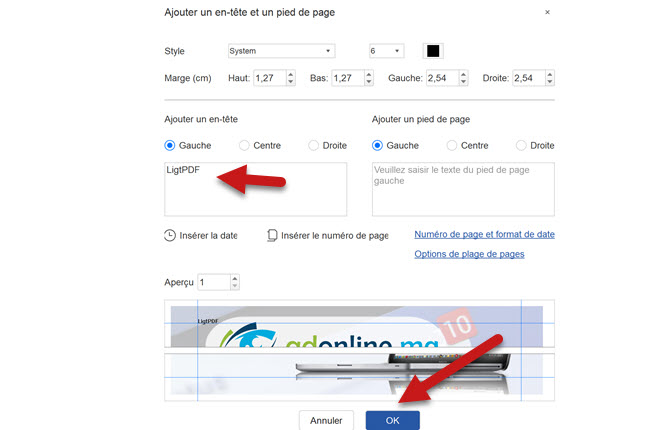
- Choisir le style de police, la date, la couleur, etc.
- Si vous souhaitez ajouter une date et un numéro de page, cliquez sur les options Insérer une date et Insérer un nombre de page . Veuillez choisir Nombre de page et format de date pour changer leur format.
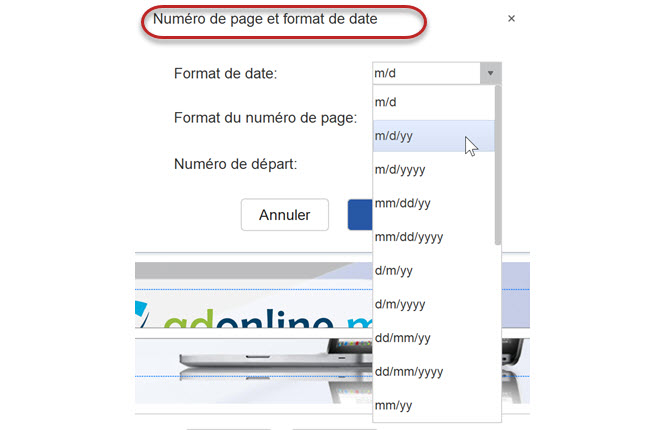
- Vous pouvez également définir la plage de pages pour décider sur quelle page ajouter les numéros de page.
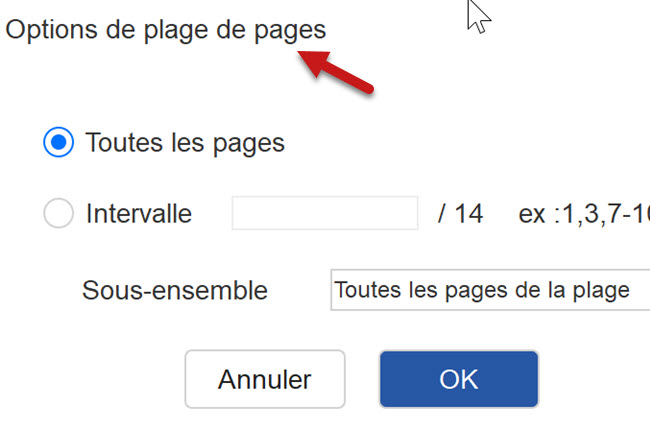
Supprimer & Mettre à jour un en-tête et pied de page sur PDF
- Supprimer : cliquez sur En-tête & Pied de page > Supprimer en-tête & pied de page > cliquez sur OK pour confirmer.
- Mettre à jour : cliquez sur En-tête & Pied de page > Mettre à jour en-tête & pied de page > entrez le nouveau en-tête et pied de page que vous souhaitez.
Si vous rencontrez un problème lors de l’utilisation du programme LightPDF Éditeur, veuillez nous contacter.

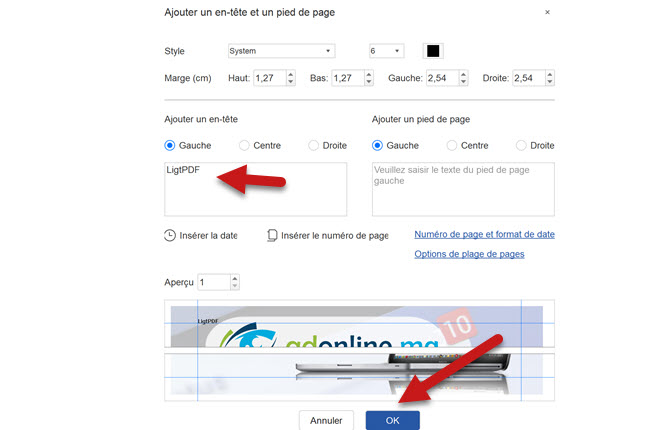
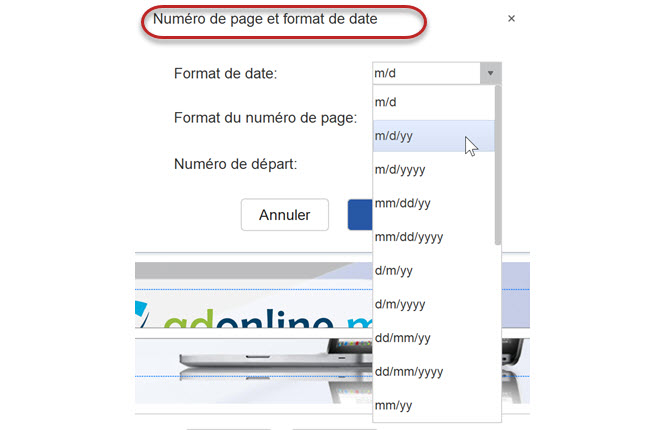
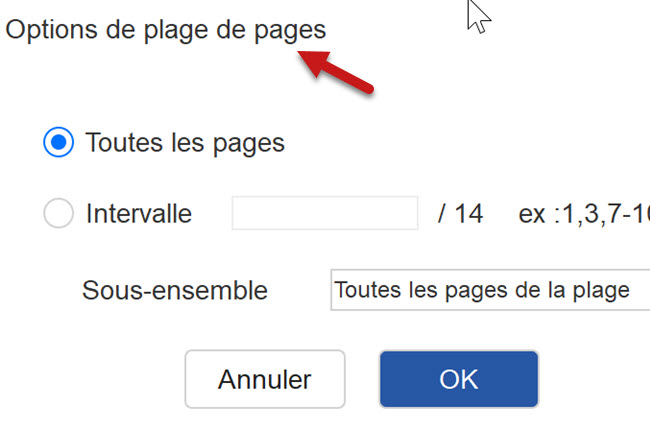
Laissez un commentaire